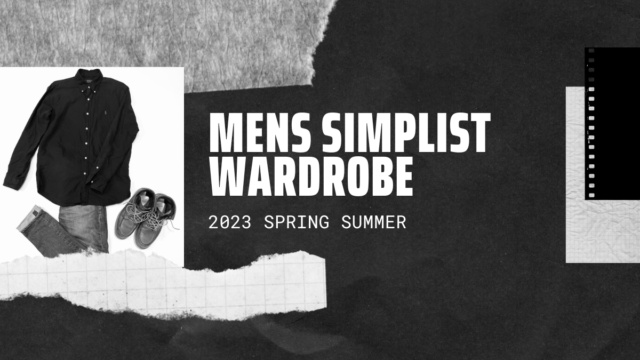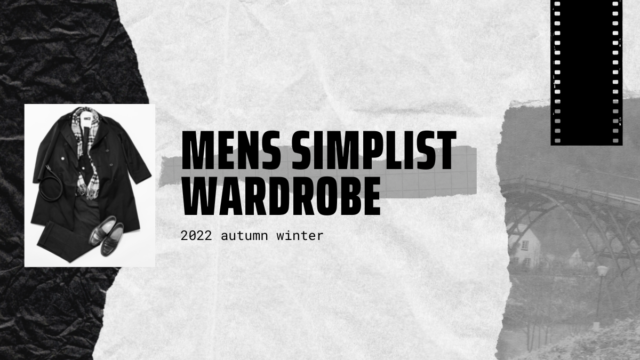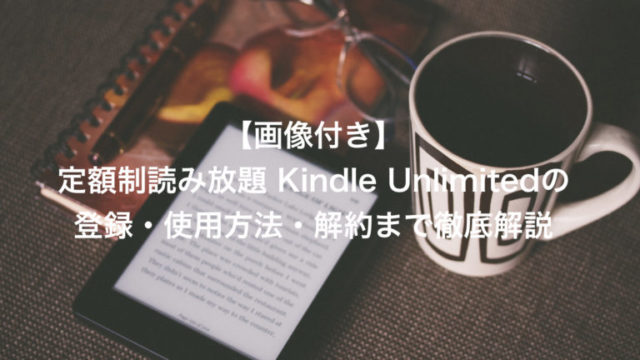iOS14の機能を使って、iPhone12 miniのホーム画面をカスタマイズした。
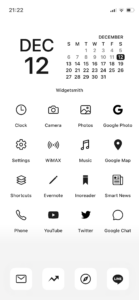
コンセプトは、“シンプルでムダのない美しさ”。
白を基調として、モノトーンで統一した。
せっかくならこのやり方をシェアしておこうということで、このような記事を投稿している。もしよければ参考にしてほしい。

この記事の中で、まずはじめにやることとして、カスタマイズするためのアイコン画像を用意しようという話をしている。
デフォルトのアプリアイコンだと、カラーやテイストがバラバラで統一感が生まれないからだ。
そこで今回は、実際に僕が使用しているアプリアイコンを紹介したい。
Nomad iConの紹介
僕が使用しているのは、Nomad iConだ。
とてもシンプルでミニマルなデザインで、僕のようなコンセプトでホーム画面をカスタマイズしたい人にはうってつけのアイコンとなっている。
では、そんなNomad iConのメリットを紹介していく。
メリット①:シンプルでミニマルなデザイン
これはちょうど今言った通り。Nomad iConのサイトを見てもらえれば、それが伝わるはず。
シンプルなんだけど、ちゃんと一目でアプリの役割がわかるデザインなので、使い勝手も申し分ない。
メリット②:カラーバリエーション
iPhone12対応ということで、そのカラーバリエーションに合わせ、ブラック・ホワイト・ブルー・グリーン・レッドの5色展開となっている。
iPhone本体のカラーに合わせるとより統一感が増してくる。
僕の場合はiPhone本体がホワイト、画面背景をホワイトのアイコンをブラックという形にしたかったため、Nomad iConのカラーはブラックをチョイスした。
メリット③:コストパフォーマンス
Nomad iConは有料のアイコンだ。
しかし、そのお値段はたった300円。決して高い買い物ではない。
しかも、1色100個以上のアイコンが入っていて、それがかなり網羅的。つまり300円で1色買ってしまえば、特に追加でアイコンを用意する必要はないということ。
アイコンの追加等の無料アップデートにも対応している。
ちなみに、2色で500円、5色で1,000円というセット販売もされている。
(僕はブラックとホワイトどっちも試してみたかったので2色500円のセットを購入した)
メリット④:みんなのホームスクリーン
Nomad iConのサイトを見ると、「みんなのホームスクリーン」というページがある。
文字通り、他の人のホーム画面のデザインを見ることができるページだ。
これを参考にしながら、自分のホーム画面のカスタマイズをイメージすることができるので、どの色を買うべきか、迷う心配もない。
それと単純に見ていて楽しい。
メリット⑤:豊富な対応機種
iPhone12のカラー展開に対応と述べたが、実際に対応している機種はかなり豊富。
対応機種は以下の通り。
【対応機種一覧】
iPhone 12
iPhone 12 Pro
iPhone 12 Pro Max
iPhone 12 mini
iPhone 11
iPhone 11 Pro
iPhone 11 Pro Max
iPhone Xs
iPhone Xs Max
iPhone XR
iPhone X
iPhone 8
iPhone 8 Plus
iPhone 7
iPhone 7 Plus
iPhone 6s
iPhone 6s Plus
iPhone SE (1st)
iPhone SE (2nd)
Nomad iConの購入方法
さて、それではNomad iConの購入方法を紹介していく。紹介と言っても、本当に簡単なので、特に必要ないかもしれないが、一応ということで。
まずはNomad iConのサイトへ。

スクロールしていくと、カラーバリエーションとアイコンのイメージを確認することができる。
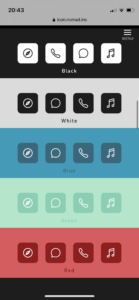
さらにスクロールしていくと、購入ページへのリンクが出てくる。購入したいセットの赤枠の部分をクリック。
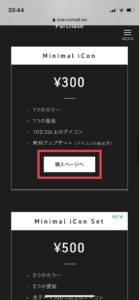
購入したいカラーの「BUY」をクリック。
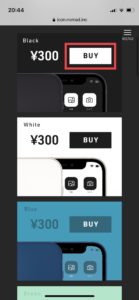
決済情報を入力しよう。applePayでもOKだ。必要情報を入力して「¥300 支払う」をクリックすれば、購入完了。
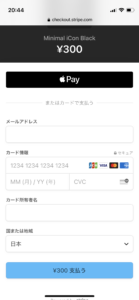
Nomad iConのダウンロード方法
購入が完了すると、入力したメールアドレス宛にメールが届く。
そのメールに、
・ダウンロードページのURL
・ユーザー名
・パスワードが記載されている。
ダウンロードページのURLにアクセスし、ユーザー名とパスワードを入力すれば、ダウンロードに入ることができる。iPhoneで作業している想定なので、画像の赤枠部分をクリック。
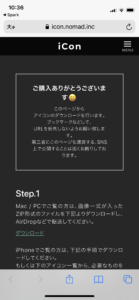
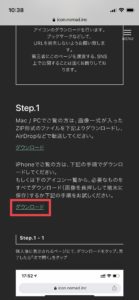
ダウンロードされ「ファイル」アプリに格納されるので、、画面右上のダウンロードマークをクリックして、「ファイル」アプリに遷移する。
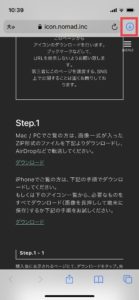
「ファイル」アプリの「ダウンロード」の項目に、今ダウンロードしたzipファイルが格納されているはず。
そのzipファイルをクリックし、展開。展開したファイルをさらにクリック。
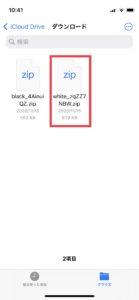
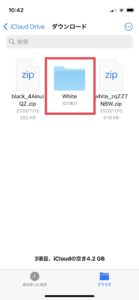
ダウンロードした各アイコンのデータにアクセスできるようになる。
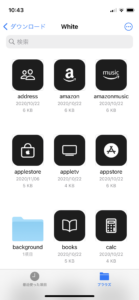
Nomad iConでアプリアイコン作成
以上で、Nomad iConの紹介と購入からダウンロード方法までの解説を終わりにする。
実際にこのNomad iConを使用して、アプリアイコンを作成するのは、icon themerでの作業となる。
その作業をやりやすくするために、先程のファイルの中から、実際に使用したいアイコンのデータを選択して、カメラロールに保存しておこう。
icon themerを使用してのアプリアイコンの作成方法は、こちらの記事で詳しく紹介している。ぜひ参考にしてみてほしい。